Configurar atribuição da área de trabalho pessoal
Um pool de host pessoal é aquele que possui áreas de trabalho pessoais. As áreas de trabalho pessoais possuem mapeamento um para um, o que significa que um usuário único só pode ser atribuído a uma única área de trabalho pessoal. Sempre que o usuário entra, sua sessão de usuário é direcionada para o host da sessão de área de trabalho pessoal atribuída. Esse tipo de pool de host é ideal para clientes com cargas de trabalho com uso intensivo de recursos, pois a experiência do usuário e o desempenho da sessão irão melhorar se houver apenas uma sessão no host da sessão. Outro benefício desse tipo de pool de host é que as atividades, os arquivos e as configurações do usuário permanecem no disco do sistema operacional da máquina virtual (VM OS) após o usuário sair.
Os usuários devem ser atribuídos a uma área de trabalho pessoal para iniciar a sessão. Você pode configurar o tipo de atribuição de seu pool de hosts de área de trabalho pessoal para ajustar o ambiente da Área de Trabalho Virtual do Azure de forma a atender melhor as suas necessidades. Neste tópico, mostraremos como configurar a atribuição automática ou direta para seus usuários.
Observação
As instruções deste artigo se aplicam somente a pools de hosts da área de trabalho pessoal, e não a pools de hosts em pool, já que os usuários em pools de hosts em pool não são atribuídos a hosts de sessão específicos.
Pré-requisitos
Se você estiver usando o portal do Azure ou o método do PowerShell, precisará das seguintes coisas:
- Um pool de host pessoal com pelo menos um host da sessão.
- Uma conta do Azure com a função Colaborador de Virtualização de Área de Trabalho atribuída.
- Se você quiser usar a CLI do Azure ou o Azure PowerShell localmente, confira Usar a CLI do Azure e o Azure PowerShell com a Área de Trabalho Virtual do Azure para garantir que você tenha a extensão da CLI do Azure desktopvirtualization ou o módulo Az.DesktopVirtualization do PowerShell instalado. Como alternativa, use o Azure Cloud Shell.
Se você estiver atribuindo áreas de trabalho com o PowerShell, precisará baixar e instalar o módulo do PowerShell da Área de Trabalho Virtual do Azure , caso ainda não tenha feito isso.
Configurar a atribuição automática
A atribuição automática atribui aos usuários uma área de trabalho pessoal na primeira vez que eles se conectam. É o tipo de atribuição padrão para novos pools de hosts de área de trabalho pessoal que você cria em seu ambiente da Área de Trabalho Virtual do Azure. A atribuição automática de usuários não exige um host de sessão específico.
Para atribuir usuários automaticamente, primeiro atribua-os ao pool de hosts da área de trabalho pessoal para que eles possam ver a área de trabalho no próprio feed. Quando um usuário atribuído inicializar a área de trabalho no feed, a sessão de usuário terá balanceamento de carga para um host da sessão disponível se eles ainda não estiverem conectados ao pool de host. Você ainda pode atribuir um usuário diretamente a um host de sessão antes que ele se conecte, mesmo que o tipo de atribuição seja definido como automático.
Para configurar a atribuição automática no portal do Azure:
Entre no portal do Azure.
Na barra de pesquisa, insira Área de Trabalho Virtual do Azure e selecione a entrada de serviço correspondente.
Selecione Pools de host e, em seguida, selecione o pool de host pessoal que você deseja configurar a atribuição automática.
Em seguida, selecione Propriedades, vá para o menu suspenso Atribuição e selecione Automático.
Selecione Salvar.
Configurar a atribuição direta
Ao contrário da atribuição automática, quando você usa a atribuição direta, você atribui uma área de trabalho pessoal específica a um usuário primeiro. Você deve atribuir o usuário ao pool de hosts da área de trabalho pessoal e a um host de sessão específico antes que ele possa se conectar à área de trabalho pessoal. Se o usuário for atribuído apenas a um pool de hosts sem uma atribuição de host de sessão, ele não conseguirá acessar os recursos e verá a mensagem de erro Não há recursos disponíveis.
Para configurar a atribuição direta no portal do Azure:
Entre no portal do Azure.
Na barra de pesquisa, digite Área de Trabalho Virtual do Azure e selecione a entrada de serviço correspondente.
Selecione Pools de host e, em seguida, selecione o pool de host pessoal que você deseja configurar a atribuição automática.
Em seguida, selecione Propriedades, vá para o menu suspenso Atribuição e selecione Direto.
Selecione Salvar.
Atribuir diretamente usuários a um host da sessão
Veja como atribuir usuários diretamente a hosts de sessão usando o portal do Azure ou o Azure PowerShell. Você não pode atribuir usuários a hosts de sessão usando a CLI do Azure.
Para atribuir diretamente um usuário a um host de sessão no portal do Azure:
Entre no portal do Azure.
Insira Área de Trabalho Virtual do Azure na barra de pesquisa.
Em Serviços, selecione Área de Trabalho Virtual do Azure.
Na página da Área de Trabalho Virtual do Azure, acesse o menu no lado esquerdo da janela e selecione Pools de hosts.
Selecione o pool de hosts ao qual você deseja atribuir usuários.
Em seguida, vá para o menu no lado esquerdo da janela e selecione grupos de aplicativos.
Selecione o nome do grupo de aplicativos ao qual você deseja atribuir usuários e, em seguida, selecione Atribuições no menu no lado esquerdo da janela.
Selecione + Adicionar e, em seguida, selecione os usuários ou grupos de usuários que você deseja atribuir a este grupo de aplicativos.
Selecione atribuir VM na barra de informações para atribuir um host de sessão a um usuário.
Selecione o host de sessão que você deseja atribuir ao usuário e, em seguida, selecione atribuir. Atribuição>Atribuir usuário também pode ser selecionado.
Selecione o usuário ao qual você deseja atribuir o host de sessão da lista de usuários disponíveis.
Ao concluir, selecione Selecionar.
Cancelar uma atribuição de uma área de trabalho pessoal
Veja como cancelar a atribuição de uma área de trabalho pessoal usando o portal do Azure ou o Azure PowerShell. Não é possível cancelar a atribuição de uma área de trabalho pessoal usando a CLI do Azure.
Para cancelar a atribuição de uma área de trabalho pessoal no portal do Azure:
Entre no portal do Azure.
Insira Área de Trabalho Virtual do Azure na barra de pesquisa.
Em Serviços, selecione Área de Trabalho Virtual do Azure.
Na página da Área de Trabalho Virtual do Azure, acesse o menu no lado esquerdo da janela e selecione Pools de hosts.
Selecione o pool de host para o qual você deseja modificar a atribuição de usuário.
Em seguida, vá para o menu no lado esquerdo da janela e selecione Hosts da sessão.
Marque a caixa de seleção ao lado do host da sessão para o qual você deseja cancelar a atribuição de um usuário, selecione as reticências no final da linha e, em seguida, selecione Cancelar a atribuição do usuário. Atribuição>Cancelar a atribuição do usuário também pode ser selecionado.
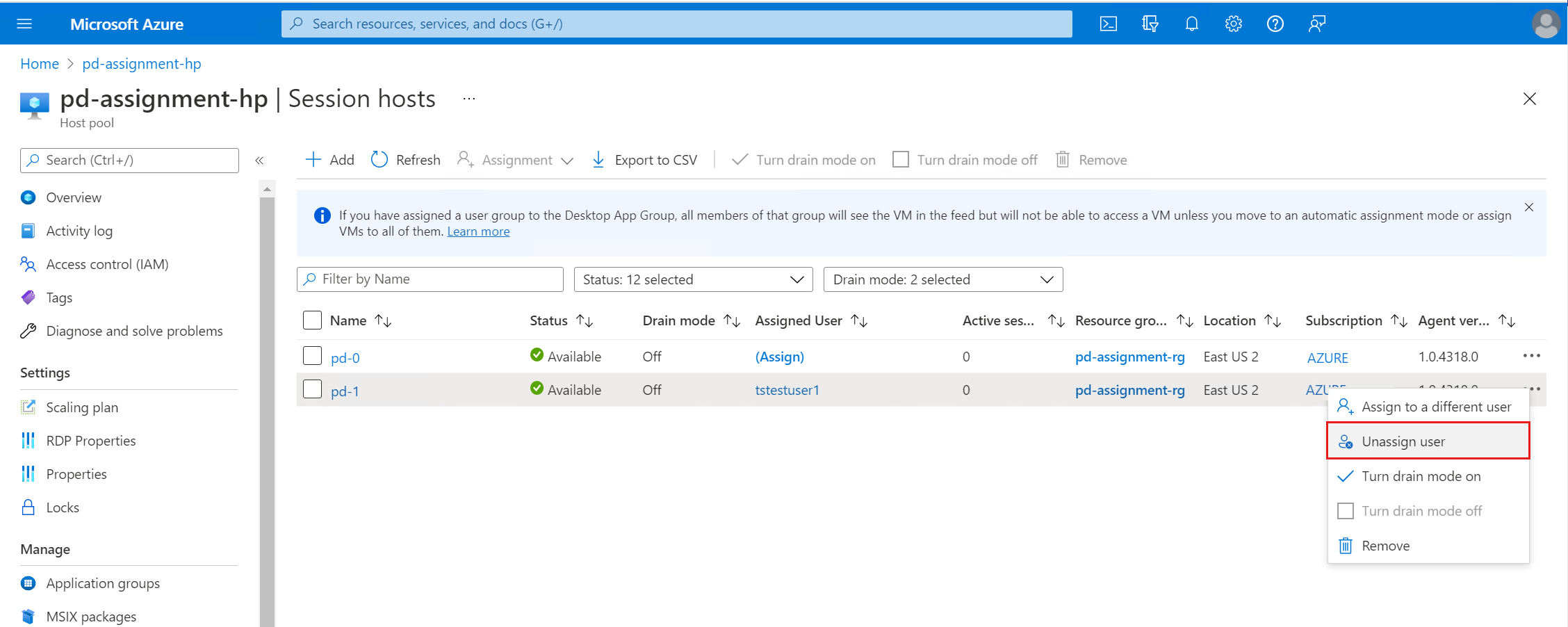
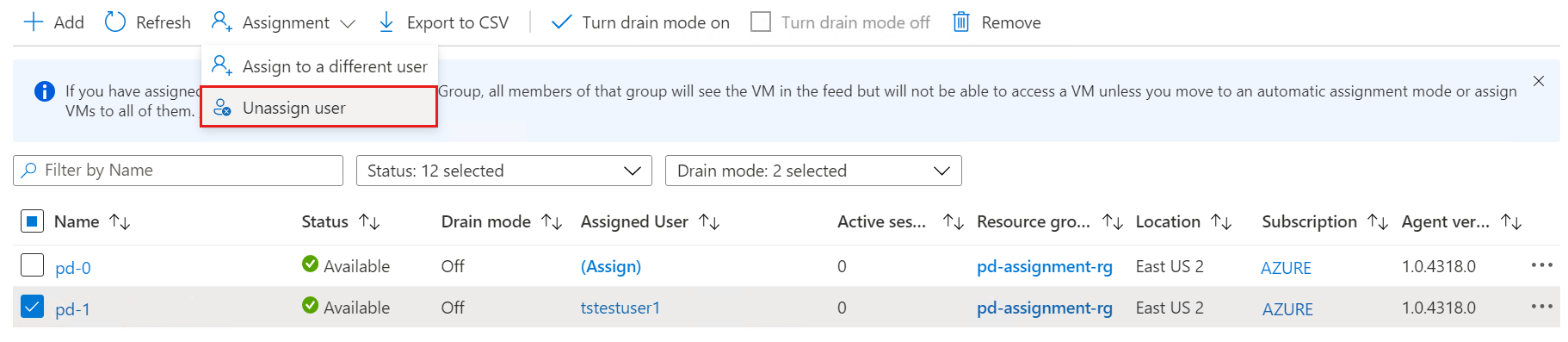
Selecione Cancelar a atribuição quando solicitado.
Reatribuir uma área de trabalho pessoal
Veja como reatribuir uma área de trabalho pessoal usando o portal do Azure ou o PowerShell. Você não pode reatribuir uma área de trabalho pessoal usando a CLI do Azure.
Para reatribuir uma área de trabalho pessoal no portal do Azure:
Entre no portal do Azure.
Insira Área de Trabalho Virtual do Azure na barra de pesquisa.
Em Serviços, selecione Área de Trabalho Virtual do Azure.
Na página da Área de Trabalho Virtual do Azure, acesse o menu no lado esquerdo da janela e selecione Pools de hosts.
Selecione o pool de host para o qual você deseja modificar a atribuição de usuário.
Em seguida, vá para o menu no lado esquerdo da janela e selecione Hosts da sessão.
Marque a caixa de seleção ao lado do host da sessão que você deseja reatribuir a um usuário diferente, selecione as reticências no final da linha e, em seguida, selecione Atribuir a um usuário diferente. Atribuição>Atribuir a um usuário diferente também pode ser selecionado.
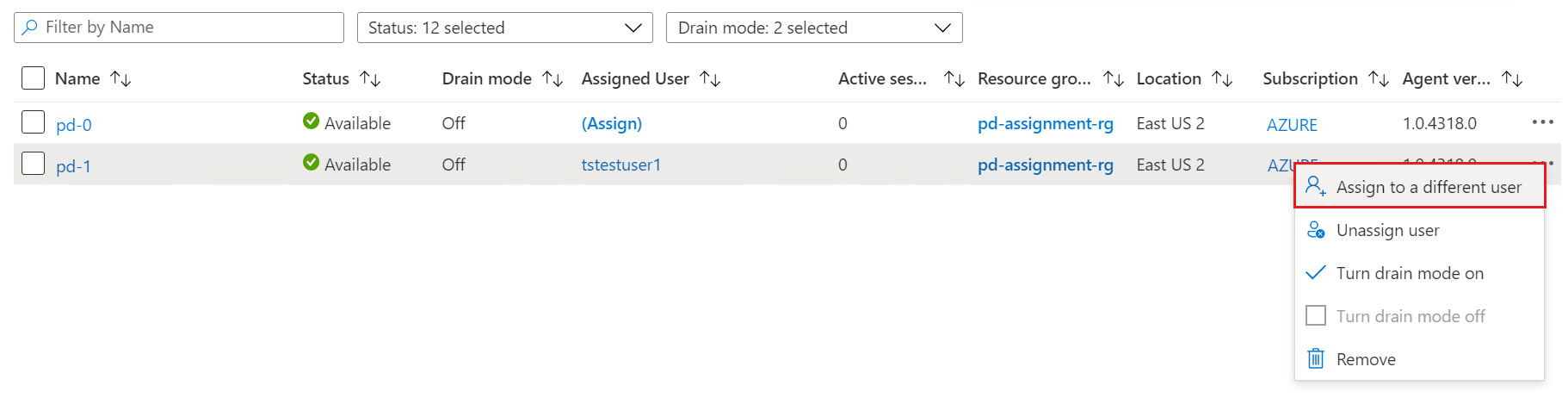
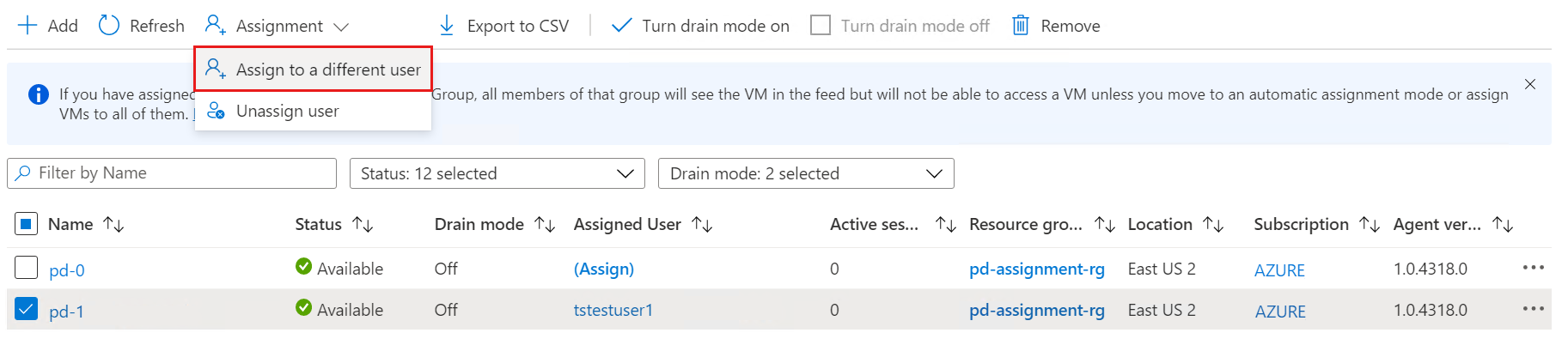
Selecione o usuário ao qual você deseja atribuir o host de sessão da lista de usuários disponíveis.
Ao concluir, selecione Selecionar.
Dê um nome amigável aos hosts da sessão em um pool de hosts pessoais
Você pode dar às áreas de trabalho pessoais que você cria nomes amigáveis para ajudar os usuários a distingui-las em seus feeds. No momento, o portal do Azure não é capaz de dar nomes amigáveis ao host da sessão.
Inicie o Azure Cloud Shell no portal do Azure com o tipo de terminal do PowerShell, ou execute o PowerShell em seu dispositivo local.
Se você estiver usando o Cloud Shell, verifique se o contexto do Azure está definido para a assinatura que você deseja usar.
Se estiver usando a CLI do o PowerShell localmente, primeiro Entre com o Azure PowerShell e verifique se o contexto do Azure está definido como a assinatura que você deseja usar.
Execute o seguinte comando no PowerShell para adicionar ou alterar o nome amigável de um host de sessão:
$parameters = @{ HostPoolName = 'HostPoolName' Name = 'SessionHostName' ResourceGroupName = 'ResourceGroupName' FriendlyName = 'SessionHostFriendlyName' } Update-AzWvdSessionHost @parametersPara obter o nome amigável do host da sessão, execute o seguinte comando no PowerShell:
$sessionHostParams = @{ HostPoolName = 'HostPoolName' Name = 'SessionHostName' ResourceGroupName = 'ResourceGroupName' } Get-AzWvdSessionHost @sessionHostParams | FL Name, AssignedUser, FriendlyName
Próximas etapas
Agora que você configurou o tipo de atribuição de área de trabalho pessoal e deu um nome amigável ao host da sessão, você pode entrar em um cliente da Área de Trabalho Virtual do Azure para testá-lo como parte de uma sessão do usuário. Esses artigos mostrarão como se conectar a uma sessão usando o cliente de sua escolha: